-
今天给大家分享一种超简单的电脑录屏方法,原来Win10系统自带录屏功能,用起来超爽。

01.电脑自带录制
其实Win10系统本身自带录屏功能,直接按下快捷键【Win+G】,就能一键召唤Xbox Game Bar。它除了录屏之外,还有支持截屏、查看电脑性能、音频设置等功能。

电脑自带的录屏工具,主要是用于游戏录屏的,也可以录制应用窗口、文件窗口,如果桌面上没有打开任何窗口,是无法录屏的。

如果你无法调出录制功能,需要打开Windows设置面板,点击【游戏】-【游戏栏】,开启录制按钮,并且还能更改快捷键。
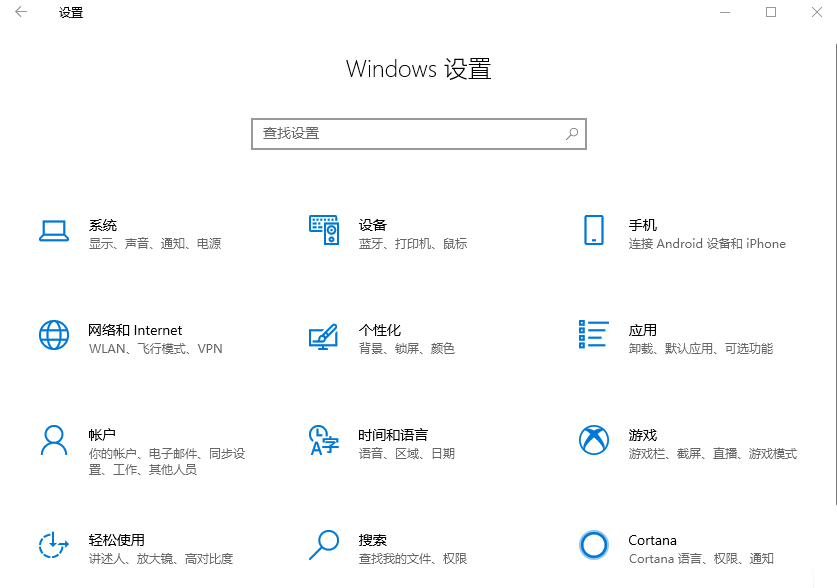
02.专业录屏工具
如果你对录屏画质要求较高,并且还想录制自己的声音,一边解说一边操作演示,推荐使用专业的【迅捷屏幕录像工具】。

你可以自由设置录屏模式、选择录制的声源、视频画质和视频格式。倒计时3秒后开始录屏,然后点击屏幕画笔工具,进行涂鸦、标注等。

打开设置面板,我最喜欢的就是鼠标指针设置,可以设置移动轨迹、鼠标高亮、点击效果。

下面一起来看看效果吧,鼠标移动会跟随小尾巴,超炫酷!并且鼠标指针也很明显,无论是录屏者还是观看者,都不会影响视觉疲劳。

以上就是超简单的电脑录屏方法,Win10系统自带录屏功能,用起来超爽。
文章标签: 顶: 0踩: 0本文链接:https://www.lezhuanwang.net/kepu/82607.html『转载请注明出处』
相关文章
- 2023-09-15电脑复制粘贴不了是怎么回事(电脑复制后粘贴没反应修复方法)
- 2023-09-15电脑蓝牙怎么连接耳机(无线耳机连接电脑的教程)
- 2023-09-15录制屏幕怎么录制声音(录制声画同步视频的3种方法分享)
- 2023-09-15电脑开机自动启动的软件怎么关闭(禁止应用开机自动启动的操作说明)
- 2023-09-15笔记本usb接口没反应怎么处理(电脑USB口无法识别解决方法)
- 2023-09-14怎么访问另一台电脑的共享文件夹(两台电脑共享文件步骤)






